Sortie en 2020, la PlayStation 5 (PS5) est en fait la 9ème génération de consoles sorties par Sony Interactive Entertainment. Elle est rétro compatible avec tous les jeux de sa devancière, la Playstation 4. Elle a mis un peu de temps à s’imposer, mais en 2026 il est clair que c’est un nouveau succès planétaire de Sony. Il en existe 2 versions principales : une édition numérique dédiée aux jeux dématérialisés en ligne et une autre avec lecteur Blu-ray Ultra HD. Le sujet de l’article s’impose ainsi tout naturellement. Peut-on utiliser sa PS5 comme un lecteur DVD ? Comment faire ? Et quelle solution existe si la lecture d’un disque est impossible ou si on a la PS5 édition numérique ?

Partie 1. La PS5 est-elle un bon lecteur DVD ?
La PS5 équipée du lecteur Blu-ray est un très bon lecteur DVD de salon. Capable de lire les Blu-ray Ultra HD 4K, elle lira sans problème les DVD, même s’il existe des différences entre DVD et Blu-ray. Elle saura même les mettre à l’échelle, autrement dit les afficher dans la résolution maximale supportée par l’écran qui lui est connecté. Utiliser sa PS5 comme lecteur DVD est donc la garantie d’avoir un meilleur rendu vidéo que de regarder le même disque avec un lecteur DVD de salon lambda.
La PS5 est un lecteur DVD multizone : il est possible de lire un DVD de n’importe quelle région du monde. En passant il existe des moyens pour déverrouiller le code régional d’un DVD. La PS5 souffre toutefois d’une restriction importante : son lecteur ne prend pas en charge les CD vidéo. Il n’est pas équipé du laser correspondant. Il ne prend pas non plus en charge les Blu-ray gravés de génération, ni les DVD gravés mais non finalisés. Il ne pourra lire que les DVD vidéo du commerce et les DVD gravés finalisés.
La PS5 édition numérique peut aussi se transformer en lecteur DVD si on lui adjoint le lecteur de disque externe proposé en option par Sony. Mais elle ne reconnaît que celui-ci et ne prend pas en charge les autres lecteurs externes.
Les 2 éditions de la PS5 peuvent aussi servir de lecteur multimédia. Elle prend en charge notamment les formats MKV, MP4 et WebM, 3 formats qui supportent la résolution 4K. Elle dispose de port USB type A et C pour lui connecter un disque dur externe, une clé USB, etc. C’est cette fonctionnalité que l’on exploitera dans la partie 3.
Partie 2. Comment lire un DVD sur sa PS5 ?
Pour utiliser sa PS5 comme lecteur DVD, il faut suivre les étapes suivantes (l’étape 1 n’est à faire que lors de la première utilisation).
Étape 1. Allumer la console et aller dans le menu Paramètres > Réseau > Configurer la connexion Internet pour la connecter au web. De cette manière elle pourra télécharger et mettre à jour les modules de lecture supplémentaires dont elle a besoin.
Étape 2. Insérer le DVD dans la fente, face illustrée orientée vers le haut (ou vers la gauche si la PS5 est en position verticale). Il sera automatiquement lu au bout de quelques secondes.
Étape 3. Si la lecture du DVD ne démarre pas automatiquement, aller dans l’accueil Galerie Multimédia, cliquer sur l’option Lecteur de disque. Le menu du DVD devrait s’afficher.
Étape 4. Parcourir le menu et lancer la lecture du titre voulu.
Partie 3. Comment faire si la lecture est impossible ?
Si vous avez la PS5 édition numérique ou si la console refuse de lire un DVD, il existe un moyen de lire un DVD avec elle : convertir le DVD en MKV, MP4 ou WebM et le transférer sur un support USB à brancher sur la console. En effet la console peut aussi jouer le rôle de lecteur multimédia.
Pour la conversion, utilisez VideoByte BD-DVD Ripper. C’est un freemium pour Windows et macOS (il vous faudra donc un ordinateur). C’est un logiciel professionnel très rapide et simple à utiliser. Il peut traiter aussi bien les DVD, que les Blu-ray et les dossiers de fichiers correspondants. On peut convertir vers l’un des trois formats pris en charge par la PS5, et d’autres comme MOV, WMV, etc. Il a en plus une boîte à outil et peut même augmenter la résolution du DVD lors de la conversion pour améliorer la qualité de l’image. Lui aussi est multizone : il peut convertir un DVD de n’importe quelle région géographique.
Voici les étapes à suivre :
Étape 1. Installer et lancer VideoByte BD-DVD Ripper sur un ordinateur compatible.
Étape 2. Aller dans l’onglet Ripper et cliquer sur Charger DVD. On peut charger un DVD, une image ISO ou le dossier de fichier correspondant.
Note : Vous trouverez pour chaque titre de la liste une liste déroulante de bandes son et de sous-titres. Vous pouvez cocher toutes celles que vous voulez inclure dans le fichier vidéo final. Les 4 icônes "baguette magique", "paire de ciseaux", "horodateur" et "collage" ouvrent différents outils d’édition.
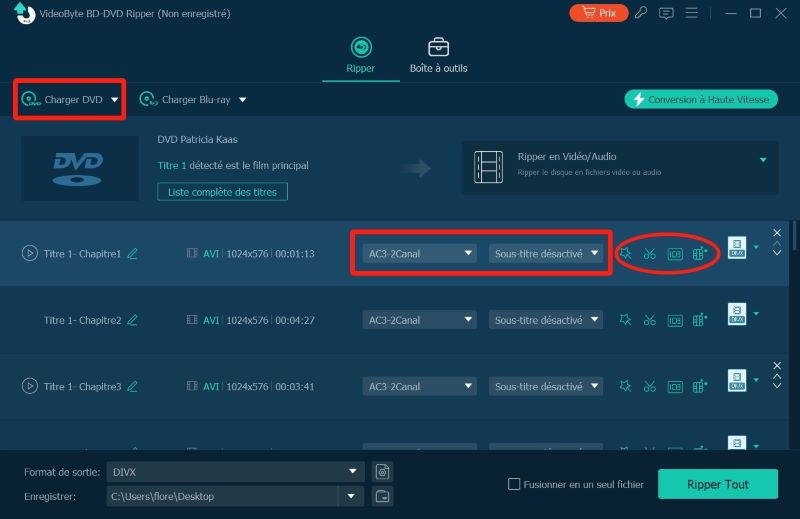
Étape 3. Cliquer sur la liste Format de sortie en bas à gauche et choisir le format cible. La liste se présente sous le format d’un tableau : il faut cliquer sur le format ou le type d’appareil cible dans la colonne de gauche, puis sur la résolution dont on a besoin dans la colonne de droite (par défaut, il faut choisir identique à la source, sauf si on veut modifier la qualité de l’image en choisissant une résolution plus élevée ou inférieure).
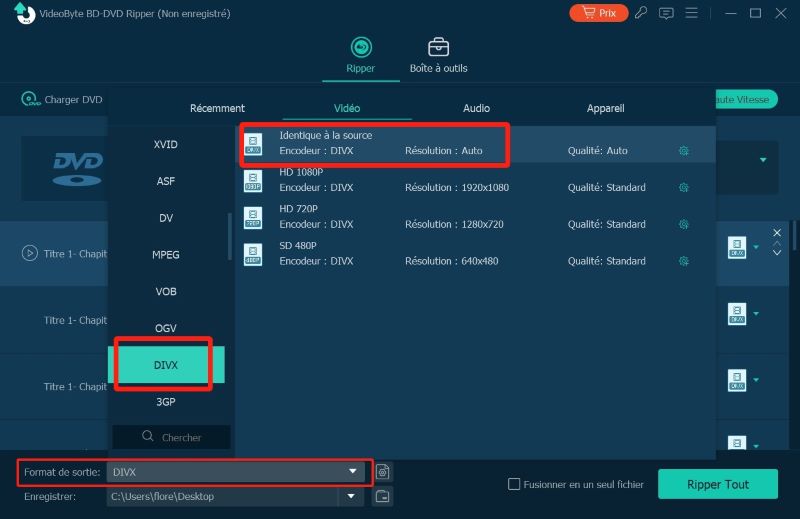
Étape 4. Choisir un dossier d’enregistrement dans la liste Enregistrer, située sous la liste des formats ; cocher si besoin la case "Fusionner en un seul fichier" et cliquer enfin sur Ripper Tout.
Note : si vous avez une clé USB connectée à l’ordinateur, vous pouvez la choisir comme dossier d’enregistrement. Sinon, vous devrez ensuite copier le fichier final sur un support USB à connecter à la PS5.
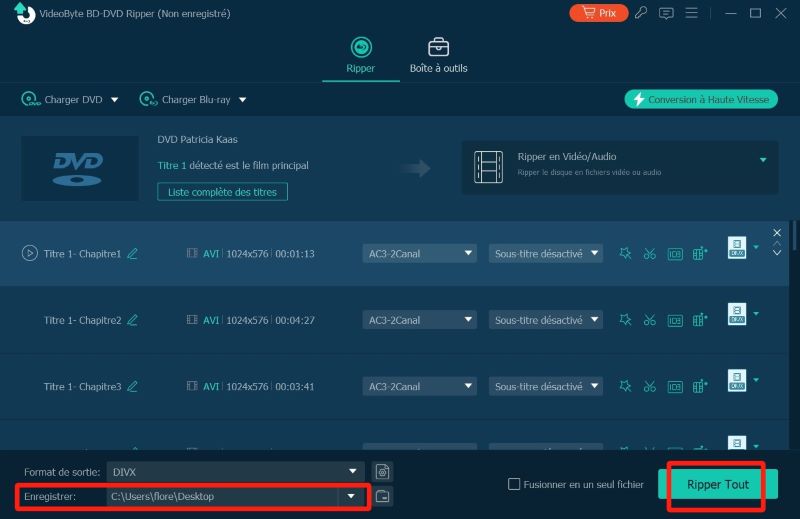
Quand la conversion est achevée et le film copié sur un support USB, il ne reste plus qu’à retourner sur la PS5 et :
Étape 1. Sélectionner Galerie Multimédia.
Étape 2. Connecter la clé USB à la console.
Étape 3. Sélectionner USB et parcourir l’arborescence de fichiers jusqu’à trouver le fichier vidéo à lire.
Conclusion
La PlayStation 5 est un très bon lecteur DVD. Elle peut lire les DVD de toutes les régions et mettre la vidéo à l’échelle du téléviseur pour une meilleure qualité d’image. Si la console n’a pas de lecteur Blu-ray ou si elle refuse de lire un DVD, alors convertissez-le à l’aide de VideoByte BD-DVD Ripper ou bien copiez le DVD vers une clé USB et servez-vous tout simplement de la PS5 comme d’un lecteur multimédia.



